

By Adela D. Louie, Son Güncelleme: 7/04/2024
Hiç arzu ettin mi Bu olağanüstü oyun etkinliklerini kaydedin, zaferlerinizi dağıtın ya da belki oyun becerilerinizin bir derlemesini mi üretin? Artık aramaya gerek yok! Bu eğitim, aşağıdaki konularda ustalığa ulaşmak için kapsamlı bir kaynak görevi görmektedir: Switch'te oyun nasıl kaydedilir.
İster oyun oynama konusunda kapsamlı bir deneyime sahip olun, ister sadece gelişigüzel bir şekilde oyun oynayın, oyun başarılarınızı korumaya ve kayda değer materyaller oluşturmaya yönelik stratejileri keşfedin. İster heyecan verici zaferler ister adrenalin uyandıran çatışmalar olsun, tüm ihtiyaçlarınızı karşılıyoruz. Prosedürü keşfederken, teknolojik açıdan gelişmiş bu yolculukta bize katılın; oyun maceranızda nadiren bir dakikayı bile kaçıracağınızı garanti ederiz.
Bölüm 1. Switch'te Oynanış Nasıl KaydedilirBölüm 2. Nintendo Switch Oynanışını PC'ye Kaydetmenin En İyi Yolu [Zaman Sınırı Yok]Bölüm 3. Switch'te Oynanışın Nasıl Kaydedileceği Hakkında SSSSonuç
The Nintendo Anahtarı Kullanıcı katılımı için geniş bir oyun yelpazesi sunan örnek bir oyun cihazı olarak duruyor. Hem evde kullanılan bir eğlence sistemi hem de taşınabilir bir oyun cihazı olarak ustaca işlev gören bu cihazın uyarlanabilirliği, çeşitli oyun türlerinin genişleyen yelpazesinin entegrasyonunu sağlamıştır.
Bu taşınabilir tasarım, çeşitli oyun türlerinin platforma kusursuz şekilde aktarılmasını kolaylaştırdı. Aşağıdakiler yaygın olarak kullanılan tekniklerdir ve size kolaylık sağlamak amacıyla ayrıntılı olarak açıklanmıştır. Ayrıntılara dalmak istiyorsanız, derinlemesine bir araştırma için okumaya devam edin.
Switch için yakalama kartları, her biri kendine özgü özelliklere sahip, çok çeşitli bir yelpazeye sahiptir. Nintendo Switch oynanışını yakalamanın harika bir alternatifi, oyunu herhangi bir uyumlu PC'ye yansıtmayı ve çeşitli pencere kayıt işlevleri aracılığıyla kesintisiz kaydetmeyi mümkün kılmayı içerir. Bu yöntem, Nintendo Switch'te oyunun doğrudan kaydedilmesiyle ilgili zaman sınırlamalarına geçici bir çözüm sunar; Yakalama Kartı bu süreçte vazgeçilmez bir araç haline gelir!
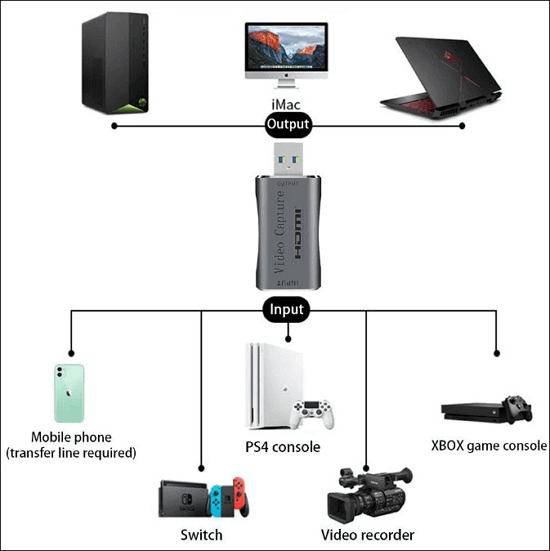
Nintendo Switch aracılığıyla oyun kaydetmenin tek bir düğmeye basmak kadar kolay olması inanılmazdı. Yine de, Switch'i kullanarak oyunu kaydederken, uyumlu yazılımın her parçasının en son sürüme göre değiştirildiğini garanti etmeniz gerektiğini unutmamak önemlidir. Ayrıca Nintendo Switch'in oyun kaydını maksimum otuz saniyeyle sınırladığının farkında olmak önemlidir.

QuickTime Player, ek uygulama indirmeye gerek kalmadan ekrandaki etkinlikleri yakalamanıza olanak tanır. Yapma yeteneğine sahiptir Mac masaüstü oyununuzu kaydedin MOV formatında zahmetsizce.
Üstelik, oyun anlarınızı yakalarken anlatımları veya seslendirmeleri sorunsuz bir şekilde kaydetmenize olanak tanıyan entegre mikrofonu etkinleştirme seçeneğiniz de var. QuickTime Player'ı kullanarak Nintendo Switch oyununu Mac'inize kaydetmenin adım adım sürecini keşfedin.

FoneDog Ekran Kaydedici başta bir PC'ye bağlandığında Nintendo Switch olmak üzere çeşitli cihazlardan oyunları yakalayan ve kaydeden esnek bir yazılım uygulaması olarak ortaya çıktı. Etkili oyun kaydı için basit bir kullanıcı arayüzünün yanı sıra gerçekten kapsamlı bir işlevselliğe sahiptir. Switch oyunlarını kendi PC'nize kaydetmek için bunu nasıl uygulayacağınız aşağıda açıklanmıştır:
Bedava indir
Windows için
Bedava indir
Normal Mac'ler için
Bedava indir
M1, M2, M3 için

FoneDog Ekran Kaydediciyi kullanmak, PC'de Nintendo Switch oyununuzu yakalamak ve keyfini çıkarmak için etkili ve güvenilir bir yöntem sağlar.
Bir donanım aygıtı olan yakalama kartı, Switch'lerinden oyun görüntülerini yakalamak isteyen kullanıcılar için tasarlanmıştır. Switch'inizden gelen sinyali bilgisayarınızla uyumlu dijital formata dönüştürür.
Zaman kısıtlaması sorunu, Switch'te oynanışı yakalarken yaygın olarak kabul edilen bir dezavantajdır. Bir PC veya benzeri bir Mac'te, videoları herhangi bir zaman sınırlaması olmadan kaydedebilir, böylece gecikme olmadan yüksek kaliteli kayıtlar yapabilirsiniz.
Hayır. Cihazınızı bir HDMI kablosuyla bilgisayara bağlayarak oyununuzu PC'nizde zahmetsizce yayınlayabilirsiniz.
30 saniyeden uzun süren bir video çekmek istediğinizde ek ekipman gerçekten bir zorunluluktur. Gelecekte Nintendo'nun video kayıtlarının maksimum süresini uzatması olasıdır. 30 saniye sınırını aşmak için, Switch'inizin ekranını kaydetmek veya yarım dakika sınırını aşan filmler oluşturmak için bağımsız bir video yakalama cihazına veya bilgisayara bağlı bir yakalama kartına yatırım yapmayı düşünün.
İnsanlar ayrıca okurPS3 Oynanışını USB ile Kaydetme Konusunda Zahmetsiz Kılavuz4 Kolay Yol: Xbox Oynanışını Kaydetme [2024 Güncellendi]
Sonuç olarak, Nintendo Switch'te oyun kaydetme çeşitli yöntemlerle elde edilebilir. Her yöntem farklı tercihlere ve ihtiyaçlara hitap ederek kullanıcılara esneklik sunar. Genel olarak Nintendo Switch, erişilebilir ve çok yönlü kayıt seçenekleri sunarak oyuncuların oyun deneyimlerini kolayca kaydedip sorunsuz bir şekilde paylaşabilmelerini sağlıyor. Mutlu Oyunlar!
Hinterlassen Sie einen Kommentar
Yorumlamak
Ekran kaydedicisi
Ekranınızı web kamerası ve ses ile yakalamak için güçlü ekran kaydedim yazılımı.
Popüler makaleler
/
BİLGİLENDİRİCİLANGWEILIG
/
basitKOMPLİZİERT
Vielen Dank! Merhaba, Sie die Wahl:
Excellent
Değerlendirme: 4.5 / 5 (dayalı 98 yorumlar)